Google Chrome - один из самых популярных веб-браузеров, который позволяет сохранять пароли для быстрого доступа к сайтам. Однако, иногда возникает необходимость удалить сохраненные пароли, чтобы обеспечить большую безопасность своих учетных данных.
В данной статье мы расскажем, как очистить пароли Google Chrome на компьютере. Это может быть полезно в случае, если вы пользуетесь общественным компьютером или хотите удалить сохраненные пароли по другой причине.
Как удалить пароли в Google Chrome? Сначала, откройте браузер и нажмите на меню в правом верхнем углу окна (три точки). В появившемся меню выберите пункт "Настройки".
На открывшейся странице настроек пролистайте вниз и нажмите на ссылку "Показать дополнительные настройки". Далее, найдите раздел "Пароли и формы" и нажмите на кнопку "Управление паролями".
Откроется список всех сохраненных паролей в Google Chrome. Чтобы удалить конкретный пароль, нажмите на кнопку с изображением мусорного бака рядом с соответствующей записью. Если вы хотите удалить все пароли, нажмите на кнопку "Удалить все" в верхней части списка.
Обратите внимание: после удаления паролей невозможно их восстановить, поэтому будьте осторожны и убедитесь, что вы действительно хотите удалить все сохраненные учетные данные.
Теперь вы знаете, как очистить пароли Google Chrome на компьютере. Следуя этой подробной инструкции, вы сможете удалить все сохраненные пароли и обеспечить большую безопасность своей учетной записи.
Очистка сохраненных паролей Google Chrome
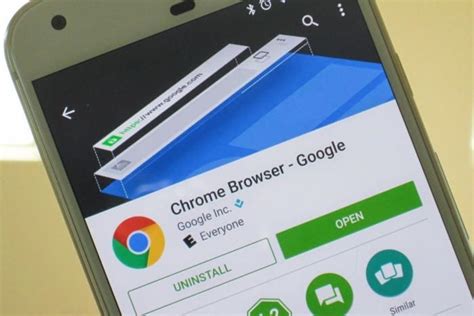
Шаг 1: Запустите браузер Google Chrome на своем компьютере.
Шаг 2: В правом верхнем углу окна браузера найдите значок трех точек (или значок с передачей данных). Нажмите на него.
Шаг 3: В выпадающем меню выберите пункт «Настройки».
Шаг 4: Прокрутите страницу вниз и нажмите на ссылку «Дополнительно».
Шаг 5: В разделе «Пароли и автозаполнение» выберите пункт «Управление паролями».
Шаг 6: Вы увидите список всех сохраненных паролей. Чтобы очистить пароли, нажмите на кнопку со значком корзины рядом с нужным паролем.
Шаг 7: Появится модальное окно с предупреждением. Нажмите на кнопку «Удалить», чтобы подтвердить удаление пароля.
Обратите внимание, что после удаления пароля восстановление его будет невозможно. Поэтому будьте осторожны при удалении паролей.
С помощью этих шагов вы можете легко очистить сохраненные пароли в Google Chrome и обеспечить безопасность своей учетной записи и конфиденциальность Ваших данных.
Почему нужно очищать сохраненные пароли
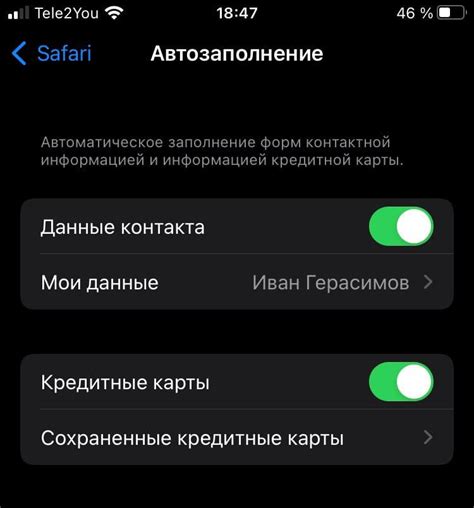
Сохранение паролей в браузере, таком как Google Chrome, может быть удобным и временами полезным функционалом. Однако, с течением времени накапливается большое количество сохраненных паролей, которые могут представлять угрозу для безопасности пользователя.
Вот несколько причин, почему рекомендуется периодически очищать сохраненные пароли в Google Chrome:
Потенциальная уязвимость: Хранение большого количества паролей в браузере может быть опасно, поскольку, если злоумышленник получит доступ к вашему устройству, он сможет легко получить доступ к вашим аккаунтам. | Потеря устройства: Если вы потеряете свое устройство или оно будет украдено, сохраненные пароли могут попасть в руки посторонних людей, что может привести к краже вашей личной информации. |
Совместное использование устройства: Если вы используете общедоступное устройство или компьютер, на котором сохранены ваши пароли, другие пользователи могут получить несанкционированный доступ к вашим аккаунтам. | Смена паролей: Периодически сменяя свои пароли, вы увеличиваете уровень безопасности ваших аккаунтов. Очищение сохраненных паролей позволит вам более эффективно следить за сроком действия паролей и правильно обновлять их. |
В целях обеспечения личной безопасности и защиты своих аккаунтов, рекомендуется регулярно очищать сохраненные пароли в браузере Google Chrome. Это позволит вам быть уверенными в безопасности своих данных и предотвратить потенциальные проблемы.
Шаги по очистке паролей в Google Chrome
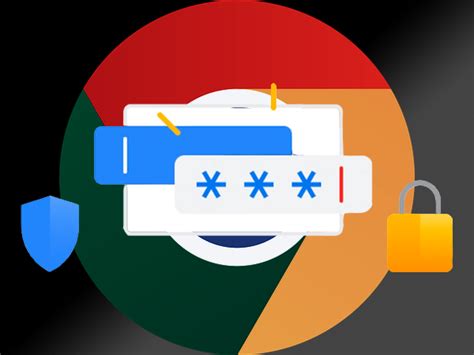
Если вы хотите очистить сохраненные пароли в Google Chrome на своем компьютере, следуйте этим простым шагам:
- Откройте браузер Google Chrome на вашем компьютере.
- Нажмите на значок с тремя точками вверху справа окна браузера, чтобы открыть меню.
- В меню выберите пункт "Настройки".
- Прокрутите страницу вниз и нажмите на ссылку "Дополнительные настройки".
- В разделе "Пароли и формы" нажмите на ссылку "Управление паролями".
- На открывшейся странице вы увидите список всех сохраненных паролей. Чтобы удалить пароль, нажмите на кнопку "Удалить" рядом с соответствующим сайтом.
- Если вы хотите удалить все пароли, нажмите на кнопку "Очистить все" в верхнем правом углу страницы.
После выполнения этих шагов все сохраненные пароли будут удалены из Google Chrome на вашем компьютере. Будьте осторожны, так как эта операция нельзя отменить, и вы потеряете доступ к сохраненным паролям.
Зачем очищать пароли в Google Chrome

Google Chrome предлагает удобную и быструю функцию автозаполнения паролей, которая позволяет хранить и использовать пароли для различных веб-сайтов. Однако, иногда может возникнуть необходимость очистить сохраненные пароли. Вот несколько причин, по которым очистка паролей в Google Chrome может быть полезна:
1. Безопасность
Очистка паролей может быть особенно важна, если вы используете общий компьютер или если у вас есть подозрения, что ваш компьютер может быть скомпрометирован. Поскольку сохраненные пароли хранятся в открытом виде, кто угодно, кто получает физический доступ к вашему компьютеру, может получить доступ к вашим персональным аккаунтам.
2. Обновление паролей
Время от времени рекомендуется изменять пароли для ваших онлайн-аккаунтов, чтобы обеспечить безопасность. Очистка сохраненных паролей в Google Chrome может помочь вам следить за актуальностью паролей и обновлять их по мере необходимости.
3. Неиспользуемые аккаунты
Если у вас есть сохраненные пароли для аккаунтов, которые вы больше не используете или не планируете использовать в ближайшем будущем, очистка этих паролей поможет вам упростить управление вашими сохраненными данными и повысить безопасность.
В целом, очистка сохраненных паролей в Google Chrome может помочь вам управлять вашей цифровой безопасностью, поддерживать актуальность паролей и бороться с устаревшей и излишней информацией.
Повышение безопасности

- Используйте надежные пароли: При создании паролей старайтесь использовать комбинацию прописных и заглавных букв, цифр и специальных символов. Избегайте использования простых и очевидных паролей, таких как "password" или "123456".
- Используйте двухфакторную аутентификацию: Включите двухфакторную аутентификацию в вашем аккаунте Google. Это добавит дополнительный уровень защиты, требуя ввода не только пароля, но и одноразового кода, который будет отправлен на ваш телефон или другое подтверждающее устройство.
- Обновляйте браузер и операционную систему: Регулярно обновляйте Google Chrome и операционную систему вашего компьютера. Это позволит получить последние исправления безопасности и защитит вас от новейших угроз.
- Не используйте общедоступные компьютеры: Избегайте ввода личной информации и паролей на общедоступных компьютерах или в общественных Wi-Fi сетях. Такие сети могут быть небезопасными и подвержены рискам вмешательства.
- Установите антивирусное программное обеспечение: Поставьте на свой компьютер надежное антивирусное программное обеспечение, которое будет охранять вашу систему от вредоносных программ и злонамеренных атак.
Следуя этим рекомендациям, вы можете значительно повысить безопасность своих личных данных и снизить риск попадания в ситуацию, связанную с утечкой паролей или взломом аккаунта.
Предотвращение несанкционированного доступа

Обратите внимание, что очистка паролей происходит только на уровне компьютера, и сохраненные пароли на других устройствах, таких как смартфон или планшет, остаются нетронутыми. Если вы хотите удалить пароли с других устройств, вам необходимо повторить процесс на каждом из них.
Важно также помнить, что очистка сохраненных паролей может повлиять на вашу удобство использования интернета. Вам придется вводить пароли заново на сайтах, которые ранее были сохранены, поэтому рекомендуется иметь и использовать надежный пароль-менеджер.